विंडोज 10 में Cortana को कैसे इनेबल, हाइड और डिसेबल करें?
अनेक वस्तुओं का संग्रह / / February 12, 2022
कॉर्टाना, ओह कॉर्टाना। वह बहुत बढ़िया है. आप उसे इंटरनेट पर चीज़ें खोजने के लिए कह सकते हैं, उससे ऐसे प्रश्न पूछ सकते हैं जिनका वह उत्तर देंगी, रिमाइंडर सेट करें और बहुत कुछ करें। वह सामान करेगी जो Google नाओ भी करता है. आपको प्रासंगिक जानकारी दें - आपकी उड़ान कब जा रही है या अगली बार जब आप किराने की दुकान पर हों तो अंडे लेने के लिए आपको याद दिलाएं।
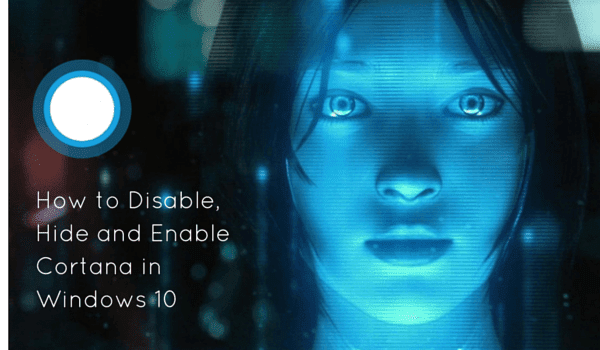
लेकिन वह सब सामान एक चीज पर निर्भर है - डेटा। आपका डेटा। आपका व्यक्तिगत डेटा। और जबकि हममें से अधिकांश जिन्होंने Google सेवाओं का उपयोग किया है, ने स्वीकार किया है आदर्श के रूप में गोपनीयता की हानि (या "कीमत")। लेकिन Microsoft भूमि के लोगों के लिए, यह अभी भी एक विदेशी अवधारणा है। यदि आप Cortana को सभी डेटा का उपयोग करने से रोकना चाहते हैं, तो आप कर सकते हैं। लेकिन यहां, कीमत यह है कि कोरटाना मूल रूप से आपको एक मध्यमा उंगली दिखाएगा और खुद को बंद कर देगा।
वैसे भी, आप इसे चाहते थे। तो यहां बताया गया है कि यह कैसे किया जाता है।
यूएस के बाहर कॉर्टाना को कैसे सक्षम करें
अपने क्षेत्र में Cortana को सक्षम करने के लिए, आपको बस अपने घर के स्थान को युनाइटेड स्टेट्स में बदलना है। आपको पता होना चाहिए कि यह परिवर्तन ओएस वाइड को प्रभावित करेगा। लेकिन तारीख और समय और कीबोर्ड सेटिंग्स वही रहेंगी।
खोलें कंट्रोल पैनल, और चुनें घड़ी, भाषा और क्षेत्र.
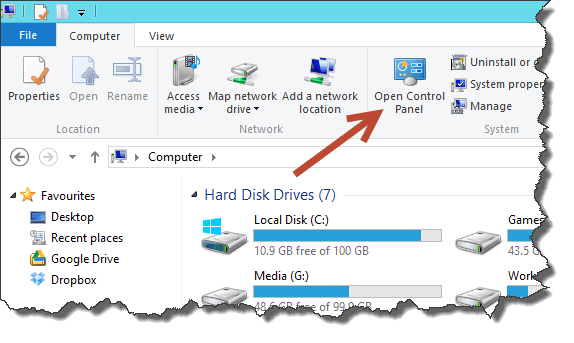
अब, क्लिक करें क्षेत्र संपर्क।
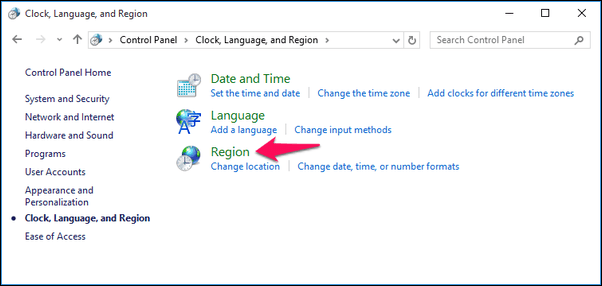
पर स्विच करें स्थान टैब और से घर का स्थान विकल्प, चुनें संयुक्त राज्य अमेरिका.
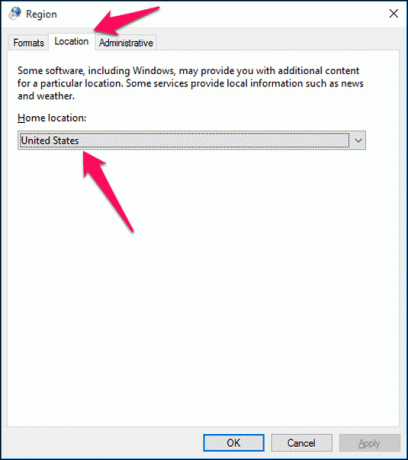
टास्क बार से कॉर्टाना सर्च बॉक्स को कैसे छुपाएं?
सक्रिय है या नहीं, Cortana खुद को टास्क बार में, स्टार्ट बटन के ठीक बगल में एक खोज बॉक्स के रूप में दिखाएगा। साथ ही, यह नोट करना महत्वपूर्ण है कि Windows खोज और Cortana खोज अब समान हैं। तो भले ही आप दबाएं विंडोज़ कुंजी और टाइप करना शुरू करें, आपको Cortana बॉक्स दिखाया जाएगा।
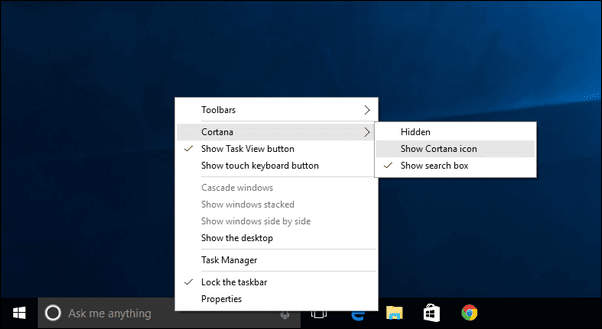
यदि आप "मुझसे कुछ भी पूछें" कहने वाले खोज बॉक्स को अक्षम करना चाहते हैं और इसके बजाय कॉर्टाना को एक बटन में बदलना चाहते हैं, तो टास्क बार पर राइट-क्लिक करें, चुनें Cortana और चुनें कॉर्टाना आइकन दिखाएं. यदि आप चुनते हैं छुपे हुए, आइकन गायब हो जाएगा।
आप उसी प्रक्रिया का उपयोग करके इसे फिर से सक्षम कर सकते हैं। फिर से, आप केवल Cortana को छिपा रहे हैं, उसे अक्षम नहीं कर रहे हैं। बस दबाएं विंडोज कुंजी + एस जब भी आप चाहें Cortana को लाने के लिए कीबोर्ड शॉर्टकट।
Cortana को अक्षम कैसे करें
ठीक है, यहाँ बड़ा है। ऐसा लगता है कि आपने प्यारी महिला कोरटाना को अलविदा कहने का फैसला किया है। हालांकि चिंता न करें, कोई असर नहीं होगा। उसके साथ एल्गोरिदम और कोड और सभी से ज्यादा कुछ नहीं है।
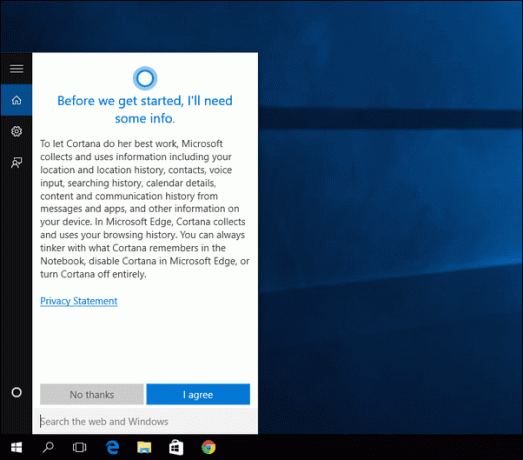
इससे कोई फर्क नहीं पड़ता कि आपने उसे जाने देने का फैसला किया है क्योंकि यह आपके लिए उपयोगी नहीं है या आप उसके द्वारा किए जाने वाले सभी पीछा नहीं कर सकते। आखिरकार, जब आप Cortana को सक्षम करते हैं, तो आप इसे अपने स्थान, आप क्या टाइप करते हैं, ब्राउज़िंग इतिहास, कैलेंडर, संपर्क और बहुत कुछ ट्रैक करने का अधिकार देते हैं।
Cortana को अक्षम करने के लिए, इसे ऊपर लाएं और क्लिक करें स्मरण पुस्तक बाएँ फलक से बटन।
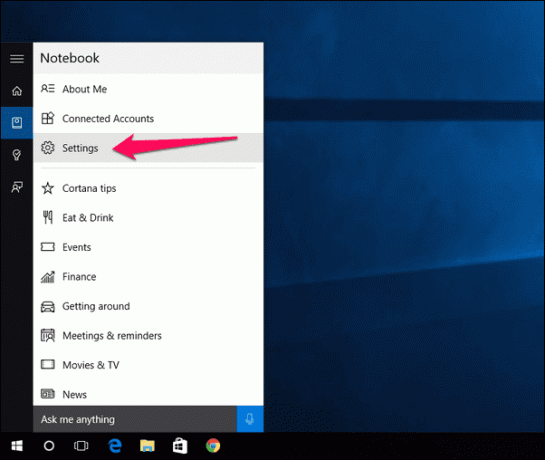
अब पढ़ने वाले पहले विकल्प को अक्षम करें Cortana आपको सुझाव, विचार, अनुस्मारक, अलर्ट और बहुत कुछ दे सकता है।
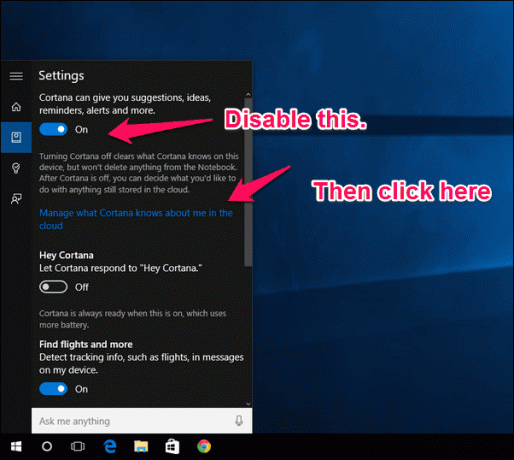
जैसे ही आप ऐसा करते हैं, खोज बॉक्स में "मुझसे कुछ भी पूछें" टेक्स्ट को "वेब और विंडोज़ खोजें" से बदल दिया जाएगा। Cortana आइकन को खोज आइकन से बदल दिया जाएगा। कॉर्टाना अब अक्षम है।
लेकिन हमें अभी भी उसके पास पहले से मौजूद डेटा को साफ़ करने की आवश्यकता है।
दबाएं क्लाउड में Cortana मेरे बारे में जो जानता है उसे प्रबंधित करें संपर्क। यहाँ से Cortana अनुभाग, क्लिक करें स्पष्ट बटन।
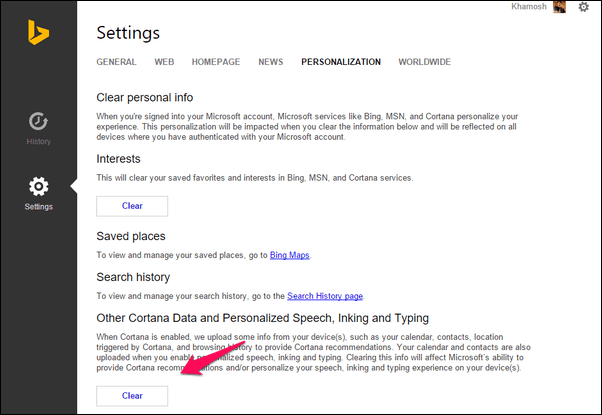
बिंग खोज अक्षम करें
ठीक है, तो Cortana चला गया है, लेकिन आप अभी भी Windows और वेब में सामग्री खोजने के लिए उसी सुविधा का उपयोग कर सकते हैं। समस्या यह है कि वेब खोज आपके डिफ़ॉल्ट ब्राउज़र में बिंग में खुलेगी। अब, पहले, आप डिफ़ॉल्ट ब्राउज़र के रूप में एज से क्रोम पर स्विच करना चाहेंगे। इसे यहां कैसे करें पढ़ें.
फिर आपको स्थापित करने की आवश्यकता होगी चोमेटाना एक्सटेंशन गूगल क्रोम में। यह मूल रूप से किसी भी बिंग खोज को पुनर्निर्देशित करेगा जो क्रोम में Google, DuckDuckGo या यहां तक कि Yahoo में खुलती है।
तुमने उसे बंद क्यों किया?
मेरा मतलब है कि कॉर्टाना जो सही करती है उसमें अच्छा है? आपको आगे जाकर उसे अक्षम क्यों करना पड़ा? हमारे मंच में अपने कारणों को साझा करें।
अंतिम बार 02 फरवरी, 2022 को अपडेट किया गया
उपरोक्त लेख में सहबद्ध लिंक हो सकते हैं जो गाइडिंग टेक का समर्थन करने में मदद करते हैं। हालांकि, यह हमारी संपादकीय अखंडता को प्रभावित नहीं करता है। सामग्री निष्पक्ष और प्रामाणिक रहती है।



